xp系统在退役之后依然没闲着,很多用户还是会安装xp系统,因为xp系统要求配置不高,而且运行稳定,尤其适合老旧的机型安装,现在xp系统大多数是ghost版,很多用户都想下载xp安装版系统非ghost版,这边就跟大家分享xp安装版系统下载与安装教程(非ghost版)。
一、安装准备
1、备份C盘和桌面上重要的文件,以及硬件驱动程序
2、系统镜像:xp安装版系统下载 非ghost
3、xp密钥(激活码):MRX3F-47B9T-2487J-KWKMF-RPWBY
4、激活工具:Win XP Activator激活工具
二、xp系统非ghost版硬盘安装步骤
1、下载xp安装版系统非ghost镜像到C盘外的分区,如D盘,不能放C盘或桌面,使用WinRAR解压或虚拟光驱直接打开,双击“setup.exe”;
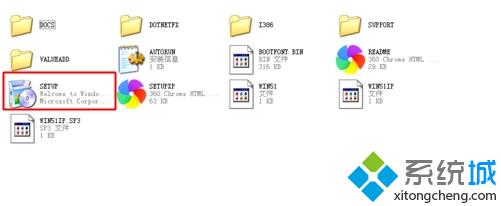
2、打开安装向导界面,点击“安装Microsoft Windows XP”;
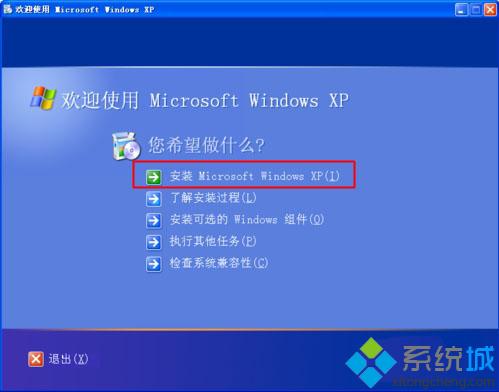
3、弹出对话框,安装类型选择“全新安装”,下一步;
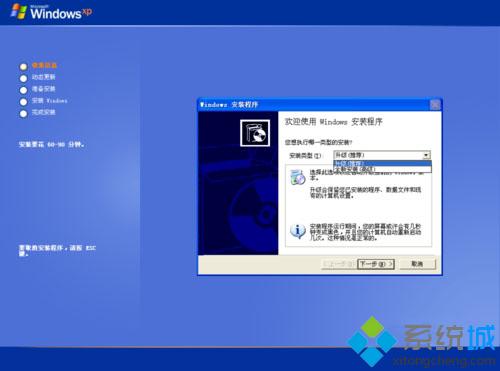
4、提示输入密钥,如果密钥不可用直接点击下一步;
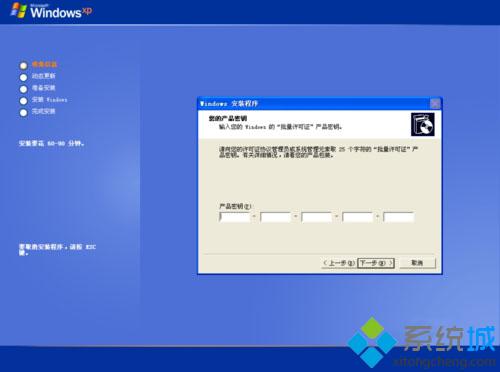
5、开始进行xp系统文件的复制操作;
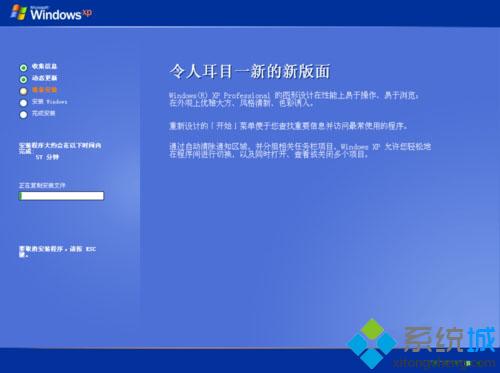
6、完成复制后会重新启动计算机;
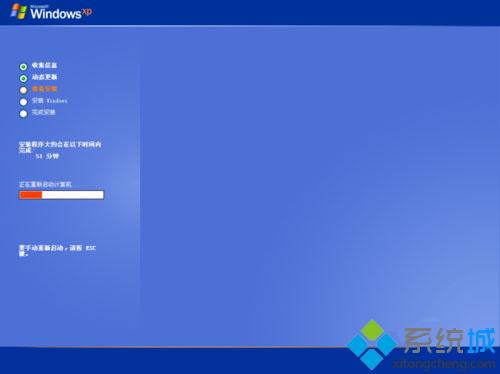
7、在这个界面安装程序执行格式化C盘过程;
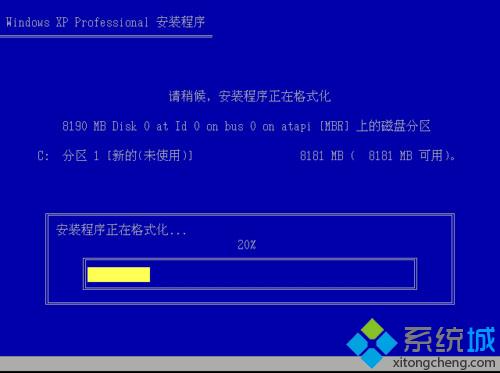
8、接着执行xp系统文件的复制,需要几分钟左右;
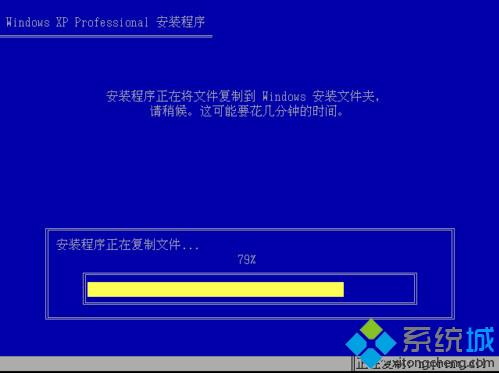
9、正在初始化Windows XP配置,请稍候;
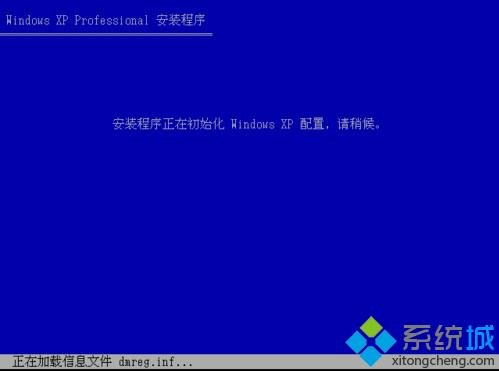
10、初始化配置完成后,重新启动电脑;

11、继续进行xp系统的最后安装阶段,安装过程需要半小时左右;
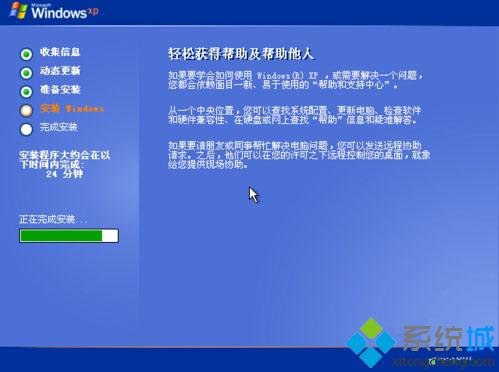
12、当看到“欢迎使用”时,就表示安装完成了,接下去就是手动设置用户名等信息,最后打开激活工具来激活系统。

以上就是xp安装版系统下载(非ghost版)与安装教程,有需要的用户可以学习下这篇教程,希望对大家有帮助。
- 系统重装步骤
- 一键重装系统win7 64位系统 360一键重装系统详细图文解说教程
- 一键重装系统win8详细图文教程说明 最简单的一键重装系统软件
- 小马一键重装系统详细图文教程 小马一键重装系统安全无毒软件
- 一键重装系统纯净版 win7/64位详细图文教程说明
- 如何重装系统 重装xp系统详细图文教程
- 怎么重装系统 重装windows7系统图文详细说明
- 一键重装系统win7 如何快速重装windows7系统详细图文教程
- 一键重装系统win7 教你如何快速重装Win7系统
- 如何重装win7系统 重装win7系统不再是烦恼
- 重装系统win7旗舰版详细教程 重装系统就是这么简单
- 重装系统详细图文教程 重装Win7系统不在是烦恼
- 重装系统很简单 看重装win7系统教程(图解)
- 重装系统教程(图解) win7重装教详细图文
- 重装系统Win7教程说明和详细步骤(图文)













